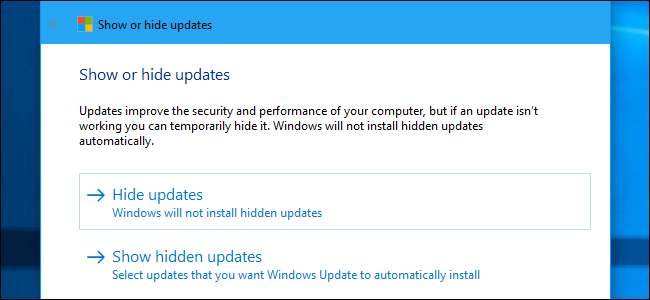
Windows 10 descarcă și instalează automat toate actualizările . Aceasta include actualizări de securitate, actualizări de caracteristici și actualizări ale driverelor furnizate prin Windows Update. Acesta este, în general, un lucru bun, dar dacă un driver sau o actualizare cauzează probleme, îl puteți dezinstala și bloca Windows să nu îl mai descarce.
Primul pas: vedeți ce actualizări și drivere au fost instalate recent
Dacă nu sunteți sigur ce driver de dispozitiv sau actualizare Windows tocmai a instalat și care vă poate cauza probleme, puteți vizualiza lista actualizărilor instalate. Porniți în modul sigur , dacă aveți nevoie, mergeți la Setări> Actualizare și securitate> Actualizare Windows și faceți clic pe „Actualizare istoric”. Aici veți vedea o listă de actualizări și datele la care au fost instalate.
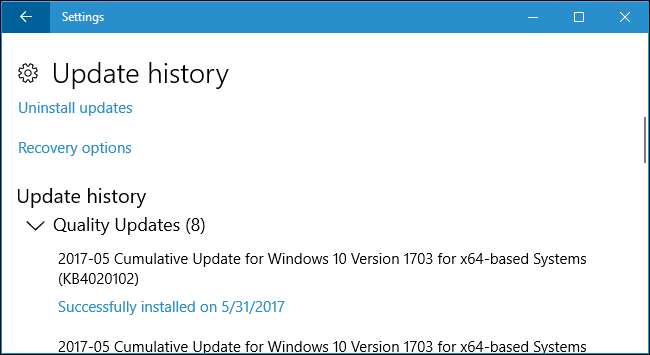
Pasul doi: dezinstalați actualizarea problematică sau driverul
Apoi, va trebui să dezinstalați actualizarea ofensatoare sau actualizarea driverului - dar acest lucru este diferit pentru fiecare.
Dezinstalați o actualizare din aplicația Setări
Opțiunea de dezinstalare Actualizări Windows (nu actualizări de drivere) este îngropată în aplicația Setări. Accesați Setări> Actualizare și securitate> Actualizare Windows> Istoric actualizări. Faceți clic aici pe linkul „Dezinstalare actualizări”.
Acest link vă duce la fereastra de dialog „Dezinstalați o actualizare”, unde puteți dezinstala un Windows Update individual dacă cauzează probleme pe sistemul dvs.
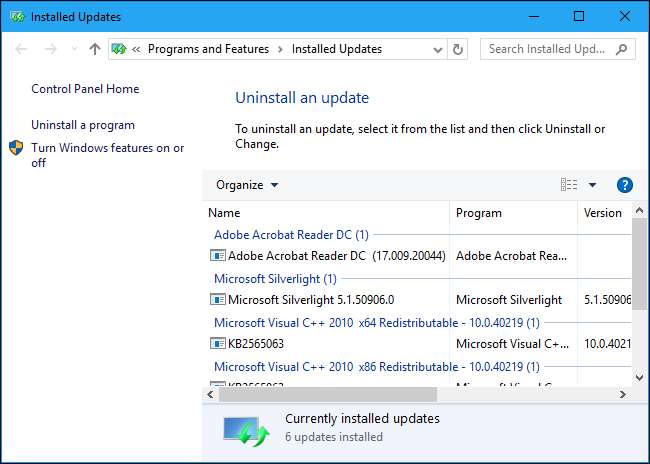
Aceasta afișează numai toate actualizările care au fost instalate de la ultima actualizare majoră sau „ construi „, Din Windows 10. De exemplu, Windows 10 Actualizare creatori , Actualizare aniversară , și Actualizare noiembrie au fost toate actualizări majore.
LEGATE DE: Cum să reveniți la compilări și să dezinstalați actualizările pe Windows 10
La reveniți la o versiune de Windows 10 , accesați Setări> Actualizare și securitate> Recuperare. Dacă au trecut mai puțin de 10 zile de când ați instalat o versiune și nu ați făcut-o a eliminat fișierele sale cu Disk Cleanup , veți vedea o opțiune „Reveniți la o versiune anterioară”. Faceți clic pe „Începeți” pentru a reveni la versiunea anterioară a Windows 10. De exemplu, dacă ați utilizat această opțiune după instalarea Creators Update, veți reveni la Update Anniversary.
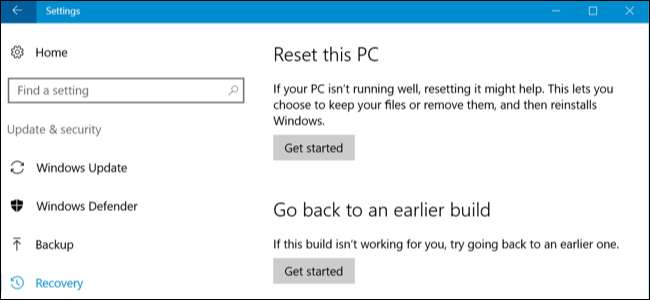
Reveniți la un driver din Device Manager
Șoferii pot fi deosebit de problematici. Dacă reveniți la un driver sau instalați altul singur, Windows Update va continua descărcarea și instalarea acelui driver specific, suprascriind driverul preferat ori de câte ori verifică actualizări. Vom vorbi despre cum să oprim asta într-un moment, dar mai întâi, să vorbim despre cum să retrageți șoferul.
Pentru a reveni la un driver, faceți clic dreapta pe butonul Start din colțul din stânga jos al ecranului sau apăsați Windows + X și selectați Device Manager pentru a lansa Device Manager. Găsiți dispozitivul al cărui driver doriți să îl dezinstalați, faceți clic dreapta pe el și selectați „Proprietăți”. Faceți clic pe fila „Driver” și faceți clic pe „Roll Back Driver”.
A fost adăugată opțiunea de a reveni la un driver Actualizare aniversară Windows 10 . Anterior, trebuia să dezinstalați dispozitivul din sistemul dvs. și să ștergeți driverul, astfel încât să puteți reinstala driverul original.
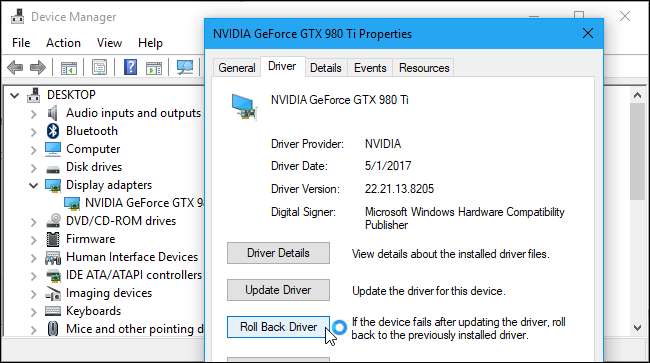
Pasul trei: împiedicați instalarea unui driver sau a unei actualizări din Windows Update
Doar dezinstalarea driverelor sau actualizările nu le va împiedica să fie instalate din nou. Nu există nicio modalitate de a „ascunde” o actualizare sau de a bloca actualizările din Windows însăși, dar Microsoft oferă un instrument descărcabil pentru a face acest lucru. Este destinat ascunderii temporare a buggy-urilor sau altfel problematice, în timp ce acestea nu funcționează corect pe sistemul dvs.
Puteți descărca fișierul Instrumentul de depanare „Afișați sau ascundeți actualizările” pentru Windows 10 de la Microsoft.
Când rulați acest instrument de depanare, acesta va căuta actualizările disponibile și vă va permite să le „ascundeți”, împiedicând Windows să le instaleze automat. În viitor, puteți rula din nou acest instrument de depanare și puteți ascunde actualizările atunci când doriți să le instalați.

Alternativ: Opriți Windows 10 de la instalarea automată a actualizărilor (nerecomandat)
LEGATE DE: Cum să împiedicați Windows 10 să descarce automat actualizări
Dacă doriți să împiedicați temporar Windows să descarce și să instaleze automat orice actualizări, puteți face acest lucru fără a utiliza instrumentul de mai sus pentru a bloca actualizările. Setați conexiunea ca măsurată la împiedicați Windows 10 să instaleze automat majoritatea actualizărilor . Totuși, nu vă recomandăm acest lucru, deoarece acest lucru va împiedica instalarea unor actualizări importante de securitate.
Dacă nu doriți ca Windows să atingă driverele hardware ale sistemului dvs., puteți configura Windows la nu actualizați niciodată driverele pentru un anumit dispozitiv hardware . De asemenea, puteți dezactiva complet actualizările driverului și spuneți Windows Update să nu instaleze niciodată versiuni noi de driver .
LEGATE DE: Cum să împiedicați Windows să actualizeze automat drivere specifice






